Toshiba Satellite Pro L350: Глава 7
Глава 7: Toshiba Satellite Pro L350
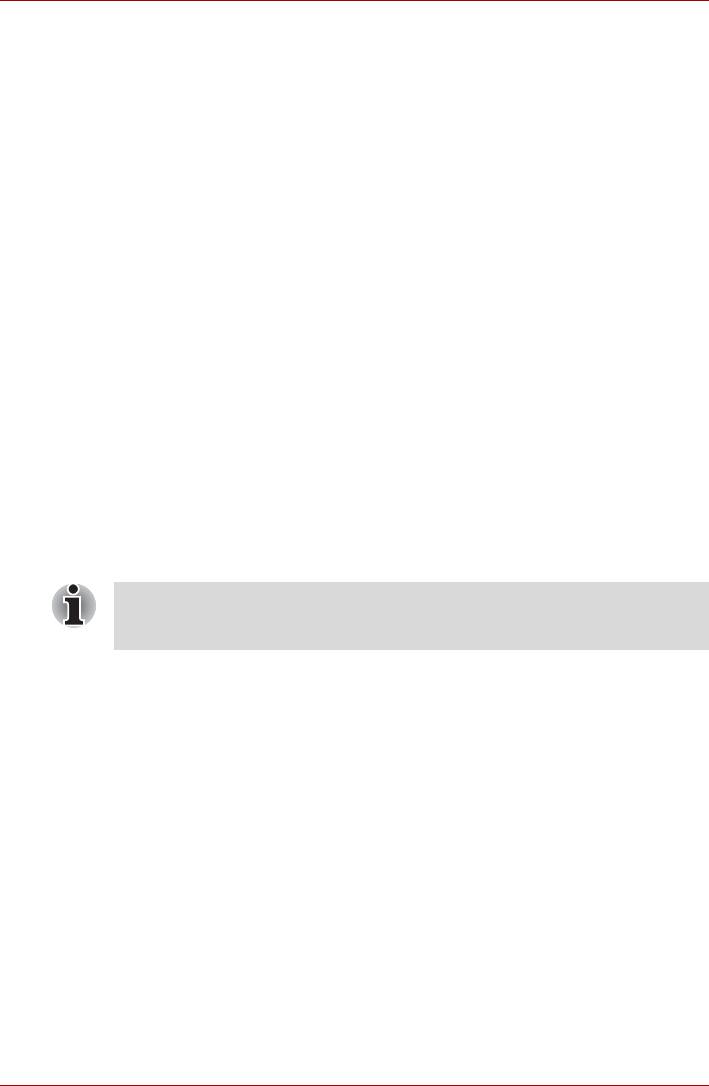
Утилита HW Setup и защита паролями
Глава 7
Утилита HW Setup и защита паролями
В этой главе рассказывается, как пользоваться программой TOSHIBA
HW Setup для настройки конфигурации Вашего компьютера и как
установить пароли.
Утилита HW Setup
Утилита TOSHIBA HW Setup позволяет настроить параметры дисплея
(вкладка Display), настроить параметры центрального процессора
(вкладка CPU), установить очередность загрузки (вкладка Boot
Priority), настроить клавиатуру (вкладка Keyboard), подключить
устройства с интерфейсом USB (вкладка USB), установить
подключение к локальной сети (вкладка LAN) настроить общие
параметры компьютера (вкладка General) и назначить пароли (вкладка
Password).
Если установлен пароль администратора, а Вы входите в систему
с паролем пользователя, то доступ к утилите TOSHIBA HW Setup
может у Вас отсутствовать.
Доступ к утилите HW Setup
Чтобы запустить утилиту, нажмите на кнопку Пуск (Start) Windows,
наведите курсор на Все программы (All Programs), нажмите на
TOSHIBA, затем на Utilities и наконец на значок HWSetup.
Окно утилиты HW Setup
В окне утилиты HW Setup имеются следующие вкладки: Display
(Дисплей), CPU (Центральный процессор), Boot Priority (Очередность
загрузки), Keyboard (Клавиатура), USB, LAN (Локальная сеть), General
(Общие), Password (Пароль).
Кроме того, имеются три кнопки: OK, Cancel (Отмена) и Apply
(Применить).
Руководство пользователя 7-1
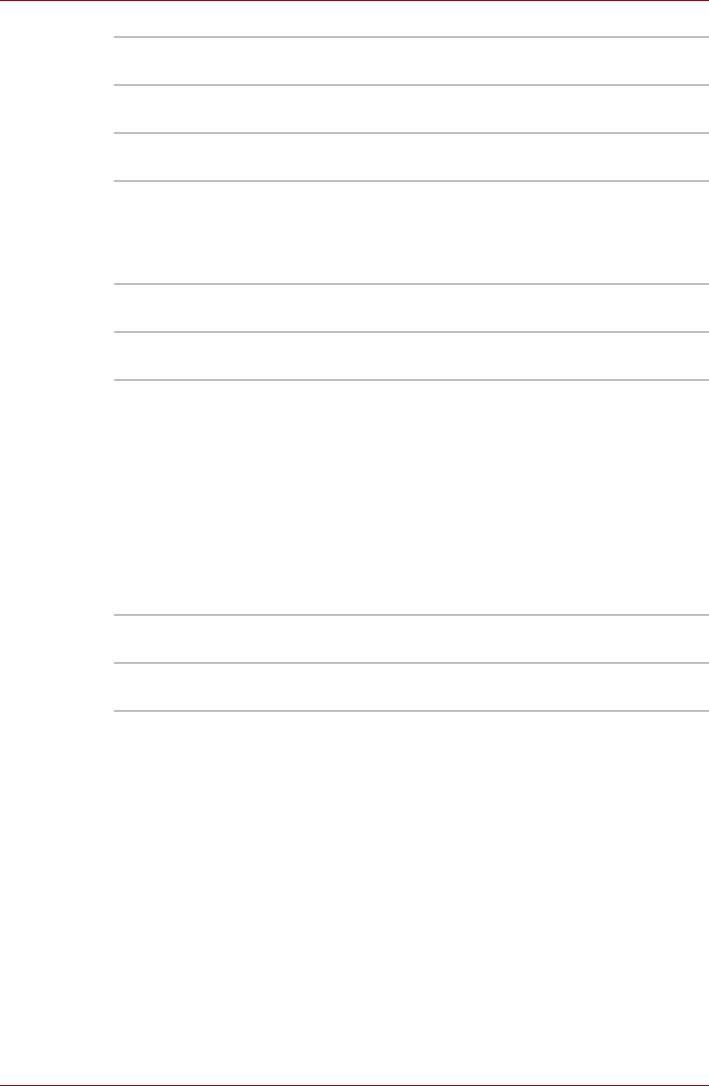
Утилита HW Setup и защита паролями
OK Внесенные Вами изменения вступают в силу,
а окно утилиты HW Setup закрывается.
Cancel (Отмена) Окно закрывается без применения
изменений.
Apply (Применить) Все изменения вступают в силу, но окно
утилиты HW Setup не закрывается.
Вкладка General
В этом окне, где отображается версия BIOS, имеется две кнопки:
Default (По умолчанию) и About (О программе).
Кнопка Default Полное восстановление фабричных настроек
утилиты HW Setup.
Кнопка About Вывод на экран информации о версии
утилиты HW Setup.
Окно настроек (Setup)
В этом поле указана установленная версия BIOS и дата.
Пароль
Поле User Password
В этом поле можно установить или переустановить пароль
пользователя, который вводится при включении компьютера.
Not Registered Изменение или удаление пароля.
(по умолчанию).
Registered Установка пароля
. Производится через
диалоговое окно.
Чтобы установить пароль пользователя, выполните следующие
действия:
1. Выберите параметр Registered. При этом на экран выводится
запрос:
Enter Password:
Введите пароль длиной до 10-ти знаков. Вводимые вами символы
отображаются звездочками. Например, если Вы ввели пароль из
четырех символов, экран будет выглядеть так:
Enter Password: ****
2. Нажмите на кнопку OK. Появляется запрос на подтверждение
пароля.
Verify Password:
Руководство пользователя 7-2

Утилита HW Setup и защита паролями
3. Если символы в обеих строках совпадут, пароль будет
зарегистрирован. Нажмите кнопку OK. Если они не совпадают,
появляется приведенное ниже сообщение. Необходимо
повторить операцию, начиная с действия 1.
Entry Error!!!
Чтобы удалить пароль пользователя, выполните следующие действия:
1. Выберите параметр Not Registered. При этом на экран
выводится запрос:
Enter Password:
2. Введите зарегистрированный пароль. Вводимые вами символы
отображаются звездочками.
Enter Password: ****
3. Нажмите на кнопку OK. Если введенная строка совпадает с
зарегистрированным паролем, произойдет сброс пароля, и экран
изменится на:
Not Registered (Не зарегистрирован)
Если они не совпадают, появляется приведенное ниже сообщение.
Необходимо повторить операцию, начиная с шага 1.
Incorrect Password
Если Вы ввели неправильный пароль три раза подряд, компьютер
прекращает работу.
У Вас не будет доступа к параметру пароля в утилите HW Setup.
В этом случае необходимо выключить и включить компьютер для
повторения процедуры.
4. Для установки нового пароля пользователя выполните действия,
описанные в предыдущем разделе об установке пароля.
Вкладка Display
Эта вкладка служит для установки режима вывода изображения либо
на встроенный ЖК-дисплей, либо на внешний монитор.
Поле Power On Display
Здесь устанавливается режим видеовывода при загрузке компьютера.
Auto-Selected
Если подключен внешний монитор,
(Автовыбор)
изображение выводится на него, в противном
случае – на встроенный ЖК-дисплей
(по умолчанию).
LCD + Analog RGB Одновременный вывод изображения на
встроенный ЖК-дисплей и на внешний
монитор.
(зависит от приобретенной модели)
Руководство пользователя 7-3
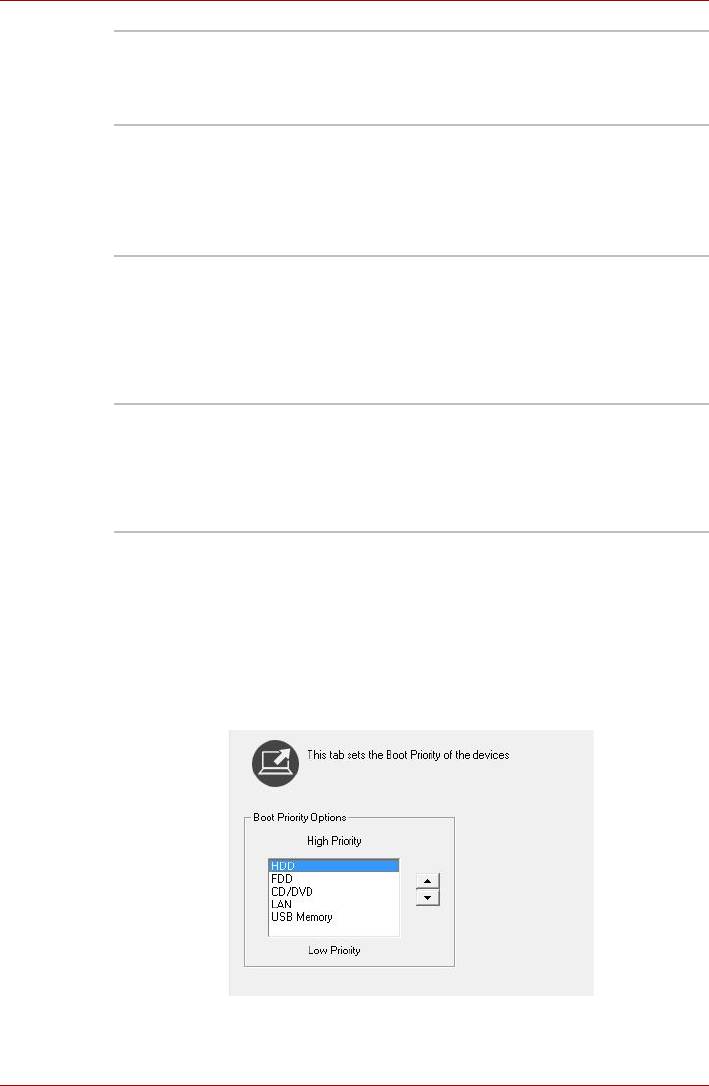
Утилита HW Setup и защита паролями
System LCD Only
Вывод изображения на встроенный ЖК-
(Только системный
дисплей даже при подключенном внешнем
ЖКД)
мониторе.
(зависит от приобретенной модели)
Процессор
Параметр Dynamic CPU Frequency Mode
В этой вкладке имеются следующие настройки:(зависит от
приобретенной модели)
Dynamically
Активизация режима автоматического
Switchable
переключения уровня энергопотребления и
(Динамическое
тактовой частоты центрального процессора.
переключение)
Рабочие параметры центрального
процессора при необходимости
переключаются автоматически
(по умолчанию).
Always Low
Отключение режима автоматического
(Постоянно
переключения уровня энергопотребления и
пониженная
тактовой частоты центрального процессора.
производительность)
Центральный процессор постоянно работает
в режиме пониженного энергопотребления и
тактовой частоты.
Вкладка Boot Priority
Поле Boot Priority Options
Это поле служит для установки очередности загрузки компьютера.
В поле Boot Priority Options (Варианты приоритета загрузки) можно
задать следующие условия.
Руководство пользователя 7-4
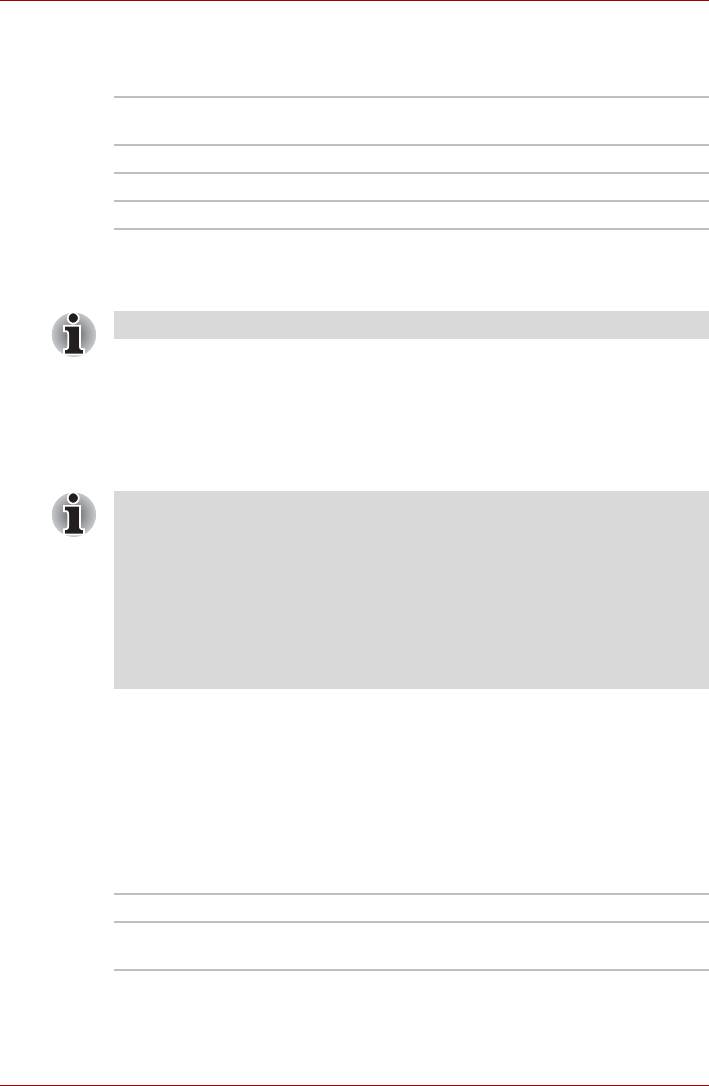
Утилита HW Setup и защита паролями
Имеется возможность выбрать загрузочное устройство вручную
независимо от установленных настроек путем нажатия одной из
перечисленных далее клавиш во время загрузки компьютера:
U Выбор флоппи-дисковода с интерфейсом
USB в качестве загрузочного устройства.
N Выбор сети.
1 Выбор основного
жесткого диска.
C Выбор дисковода CD-ROM.
Эта операция не аннулирует введенные настройки.
* Применительно к данному разделу термин "привод CD-ROM"
означает привод CD-RW/DVD-ROM или DVD Super Multi (±R DL).
Загрузка с устройств формата ExpressCard не поддерживается.
Чтобы изменить последовательность загрузки, выполните следующие
действия.
1. Загрузите компьютер, удерживая клавишу F12 в нажатом
положении.
2. С помощью клавиш со стрелками вверх и вниз выберите нужное
загрузочное устройство и нажмите клавишу ENTER.
■ Если на компьютере установлен пароль администратора, а вы
вошли в систему, введя пароль пользователя, то указанное
меню на экран не выводится.
■ Применение данного способа не меняет настройку очередности
загрузки в утилите HW Setup.
■ Если вы нажмете одну из не перечисленных выше клавиш, либо
если избранное вами устройство не установлено в
компьютере,
система будет загружаться в соответствии с
действующими настройками утилиты HW Setup.
Вкладка Keyboard
Функция Wake-up on Keyboard
При включенной функции пробуждения по сигналу клавиатуры вывод
компьютера из режима сна осуществляется путем нажатия любой
клавиши. Заметьте, что речь идет только о встроенной клавиатуре и
только при условии, что компьютер пребывает именно в режиме сна.
Enabled Активизация функции запуска с клавиатуры.
Disabled Выключение функции запуска с клавиатуры.
(по умолчанию).
Руководство пользователя 7-5
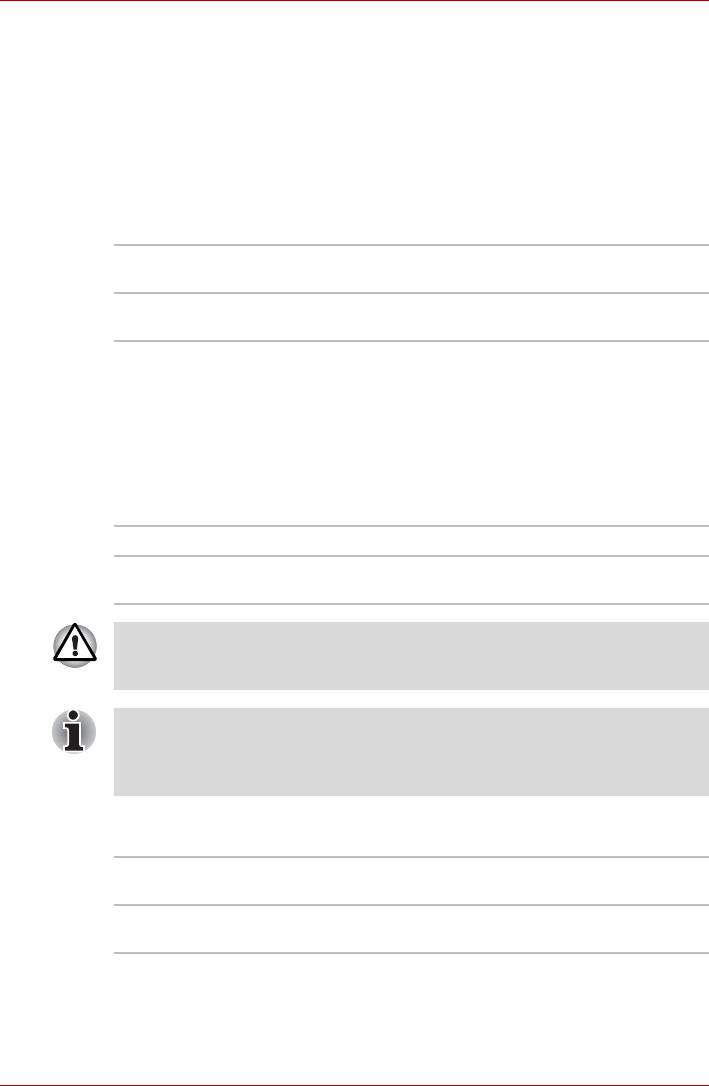
Утилита HW Setup и защита паролями
USB
Legacy USB Support (Поддержка USB устаревшими
системами)
Включение/отключение функции поддержки шины USB устаревшими
системами. Если операционная система не поддерживает интерфейс
USB, с помощью параметра USB Legacy Emulation (Поддержка USB
устаревшими системами) можно работать с мышью или клавиатурой,
подключенными через этот интерфейс.
Enabled Включение режима поддержки шины USB
устаревшими системами. (по умолчанию).
Disabled Отключение режима поддержки шины USB
устаревшими системами.
Локальная сеть
Функция Wake-up on LAN
Функция дистанционного запуска по сети позволяет включить питание
компьютера путем передачи инициализирующего сигнала по
локальной сети.
Enabled
Функция пробуждения по сети включена.
Disabled
Функция пробуждения по сети выключена.
(по умолчанию).
Не устанавливайте и не удаляйте дополнительные модули
памяти, когда включен режим пробуждения по сигналу от
локальной сети (Wake-up on LAN).
Режим пробуждения по сигналу от локальной сети (Wake-up on
LAN) не функционирует в отсутствие адаптера переменного
тока. Если вы пользуетесь этим режимом, оставьте адаптер
включенным.
Функция Built-in LAN
Enabled
Встроенный сетевой адаптер активирован
(по умолчанию).
Disabled
Встроенный адаптер для подключения к
локальной сети отключен.
Руководство пользователя 7-6






